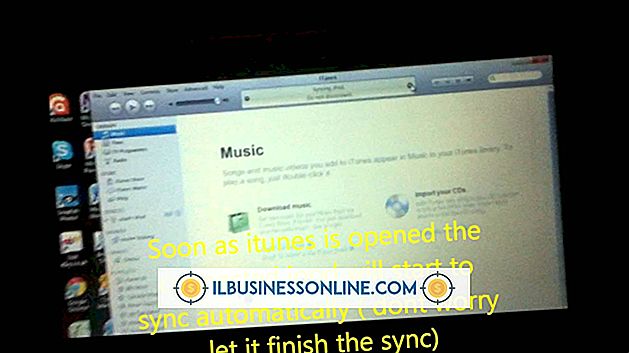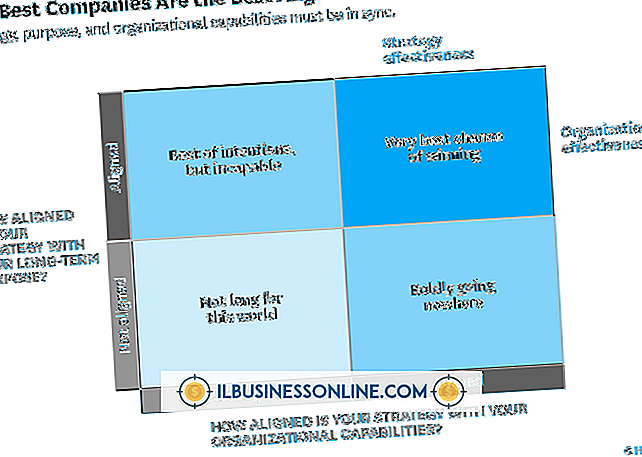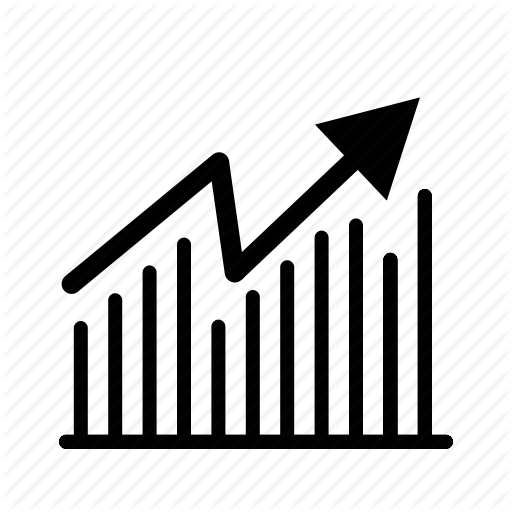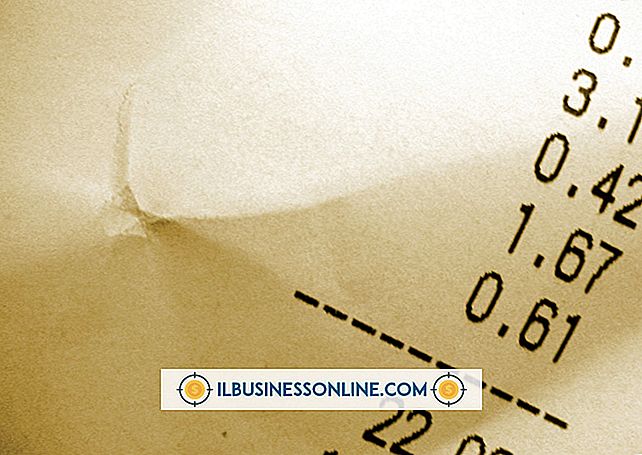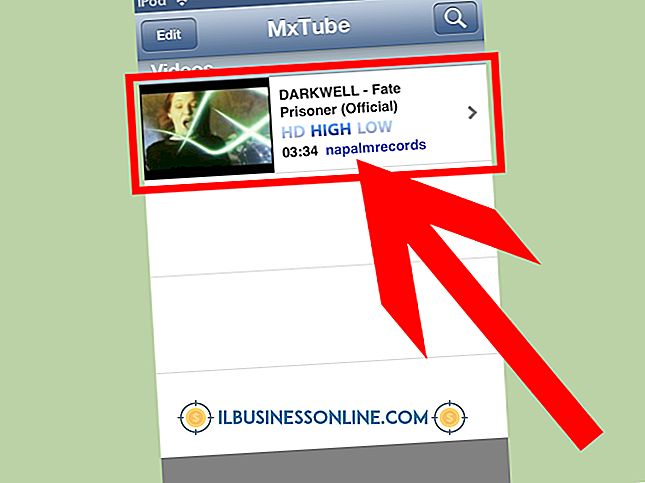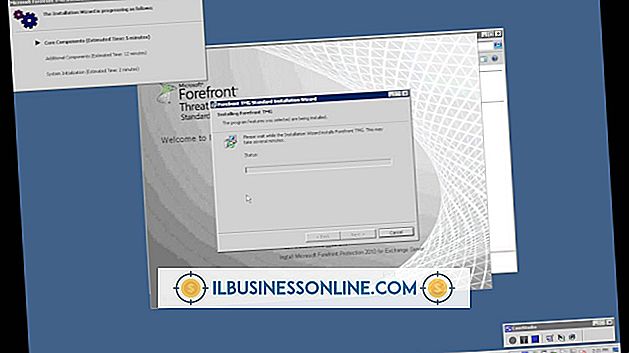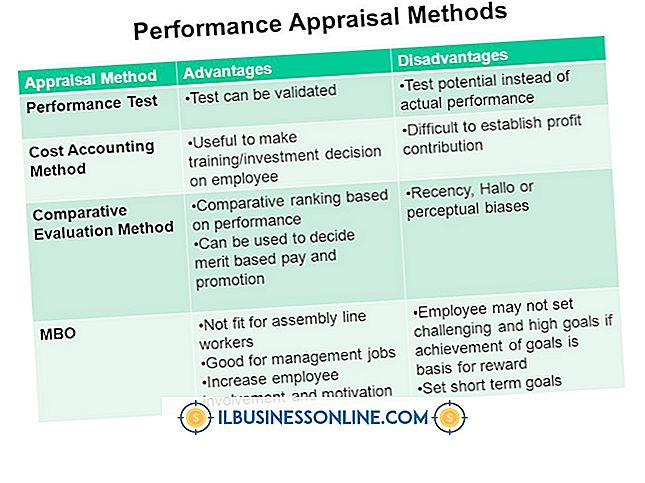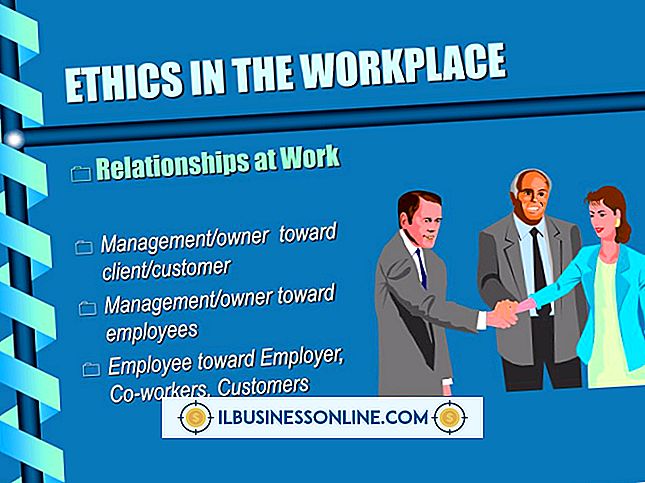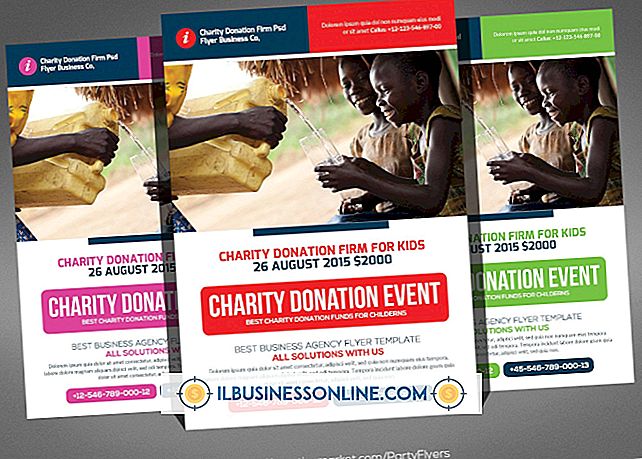Så här använder du JetDirect 300x med Mac OS X

HP Jetdirect 300x ansluter en enda skrivare till ett lokalt nätverk. Skrivarservern gör det möjligt för arbetsstationer på LAN att få tillgång till och skicka utskriftsförfrågningar till skrivaren på distans. Jetdirect fungerar som mellanman mellan skrivaren och datorerna och levererar utskriftsjobb till skrivaren efter behov. Om du vill använda en Jetdirect-skrivare i Mac OS X bestämmer du skrivarserverns IP-adress och installerar sedan enheten via Skriv ut och skanna. Eftersom endast en enhet kan ansluta till 300x, ska OS X automatiskt identifiera skrivarens könamn.
1.
Tryck på "Meny" på skrivaren ansluten till JetDirect 300x för att bläddra igenom tillgängliga alternativ. Navigera till menyn "Information", "Test" eller "PCL Test".
2.
Tryck på "Item" eller använd navigeringsknappen för att markera "Självtest", "Skriv ut EIO-konfiguration, " "PCL-konfigurationssida" eller "Skriv ut konfiguration".
3.
Tryck "Välj", "Enter" eller "Gå" för att skriva ut en testsida. Granska sidan för att hitta skrivarserverns IP-adress.
4.
Öppna Systeminställningar från Dock och klicka sedan på "Skriv ut & Skanna." Klicka på knappen "+" för att öppna fönstret Lägg till.
5.
Välj "IP" från verktygsfältet. Ange JetDirect-serverns IP-adress i fältet Adress.
6.
Ändra protokoll till "HP Jetdirect - Socket". Lämna fältet Queue tomt.
7.
Skriv in namnet fältet en beskrivande etikett för skrivaren och skriv sedan skrivarens plats i fältet Plats.
8.
Välj skrivarmodell från rullgardinsmenyn "Använd" eller klicka på "Välj skrivarprogramvara" och välj din produktmodell från listan.
9.
Klicka på "Lägg till" för att installera skrivaren till datorn. Välj dina skrivarinställningar från alternativen och klicka sedan på "OK".
tips
- För JetDirect-enheter med Flex-kontrollpaneler, tryck på kryssrutan, välj "Information" med navigeringsknappen och tryck sedan på kryssrutan igen. Markera "Print Configuration" och tryck sedan på kryssrutan för att skriva ut en testsida.
- För alla andra skrivarmodeller, se produktens manual för att få reda på hur du skriver ut en testsida.
Varning
- Inte alla skrivare ger drivrutinsstöd för Mac OS X Mountain Lion.